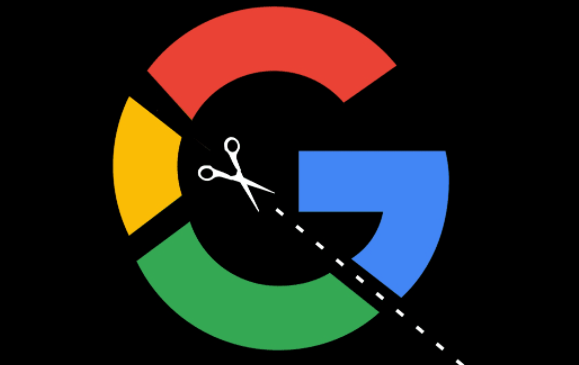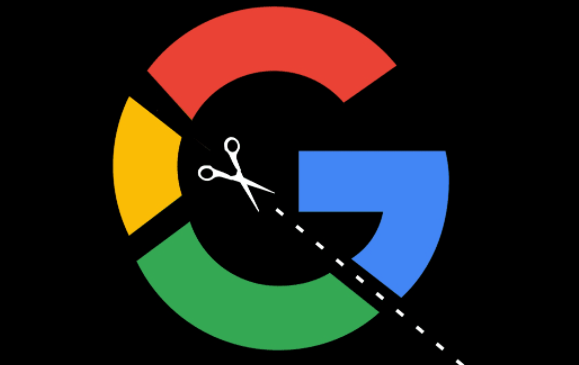
《如何通过Chrome浏览器设置并修复页面的CSS加载问题》
在我们日常浏览网页的过程中,有时会遇到页面的CSS加载出现问题的情况,比如页面布局错乱、样式显示不正确等。别担心,通过Chrome浏览器的相关设置和一些简单的操作,我们可以尝试修复这些问题。下面就来详细介绍一下具体的方法和步骤。
检查浏览器缓存
- 清除缓存数据:过多的缓存可能会导致CSS文件无法正常更新。打开Chrome浏览器,点击右上角的菜单按钮,选择“更多工具” - “清除浏览数据”。在弹出的对话框中,选择要清除的内容,包括浏览历史记录、下载记录、缓存等,时间范围可以选择“全部”,然后点击“清除数据”。清除缓存后,重新访问页面,看CSS加载问题是否得到解决。
- 禁用缓存(临时):如果不想完全清除缓存,也可以临时禁用缓存来查看效果。在Chrome地址栏中输入“chrome://flags/disable-disk-cache”,将该选项设置为“Enabled”,然后重启浏览器。再次访问页面,观察CSS加载情况。
查看开发者工具中的CSS信息
- 打开开发者工具:在页面上点击右键,选择“检查”或直接按下“F12”键,打开Chrome的开发者工具。
- 查看CSS样式:在开发者工具中,切换到“Elements”标签页。在这里,你可以看到页面的HTML结构和对应的CSS样式。通过检查元素的样式属性,可以了解哪些CSS规则可能没有被正确应用。如果发现某个元素的样式显示异常,可以尝试手动修改其CSS属性,看是否能解决问题。
- 查看网络请求:切换到“Network”标签页,刷新页面后,可以查看CSS文件的加载情况。如果CSS文件没有成功加载,会显示红色的失败状态。可以点击具体的CSS文件,查看详细信息,如请求头、响应头、状态码等,以确定问题所在。
检查浏览器插件和扩展
- 禁用不必要的插件:某些浏览器插件或扩展可能会干扰CSS的正常加载。点击右上角的菜单按钮,选择“更多工具” - “扩展程序”,将不需要或可疑的插件禁用。然后重新访问页面,看问题是否依然存在。
- 更新插件和扩展:确保已安装的插件和扩展都是最新版本。过时的插件可能会导致兼容性问题,从而影响CSS加载。在“扩展程序”页面中,可以逐个检查插件的状态,如有更新提示,点击“更新”按钮进行更新。
检查网页代码本身
- 查看页面源代码:如果上述方法都没有解决问题,可能是网页本身的代码存在错误。在页面上点击右键,选择“查看网页源代码”,仔细检查CSS代码部分,看是否存在语法错误、路径错误等问题。如果发现错误,可以尝试手动修改代码,但这需要一定的编程知识。
- 联系网站管理员:如果自己无法确定问题所在,可以联系网站的管理员,向他们反馈CSS加载问题,并提供相关的截图和详细信息,以便他们能够及时修复。
通过以上这些方法,我们可以逐步排查和修复Chrome浏览器中页面的CSS加载问题。希望这些内容能够帮助到你,让你在浏览网页时能够获得更好的体验。